ubuntu软件安装教程
ubuntu软件安装教程
文章目录
1. Ubuntu下安装MeshLab教程
1.1 安装MeshLab
-
将密钥导入信任度数据库
sudo add-apt-repository ppa:zarquon42/meshlab -
有时候会需要update一下
sudo apt-get update -
安装MeshLab
sudo apt-get install meshlab
1.2 卸载MeshLab
-
卸载
sudo apt-get remove meshlab -
删除PPA仓库(大意)
sudo apt-get install ppa-purge sudo ppa-purge ppa:zarquon42/meshlab
2.Ubuntu下安装截图工具(flameshot)
-
安装命令
sudo apt-get install flameshot -
设置快捷键
在setting中找到keyboard 拉到最下面,点击"+"
name: 可随意取名
Command: flameshot gui
Shortcut:可随意设置(建议设置为Ctrl + Alt + A)

3.安装pycharm
-
安装命令:
sudo snap install pycharm-professional --classic -
激活
账户:xxxxxx
密码:xxxxx
4.安装谷歌浏览器
wget https://dl.google.com/linux/direct/google-chrome-stable_current_amd64.deb
sudo dpkg -i google-chrome*
sudo apt-get install -f
5.安装anydesk
在你的系统上 打开终端程序。你需要一个像 wget 这样的工具来 在终端下载文件(如果已有可以忽略),使用以下命令:
sudo apt update
sudo apt install wget
下一步是下载 AnyDesk 仓库的 GPG 密钥,并将其添加到你的系统的可信密钥中。这样,你的系统就会信任来自这个外部仓库的软件。
wget -qO - https://keys.anydesk.com/repos/DEB-GPG-KEY | sudo apt-key add -
你可以暂时忽略关于 apt-key 命令的废弃警告。下一步是将 AnyDesk 仓库添加到系统的仓库源中:
echo "deb http://deb.anydesk.com/ all main" | sudo tee /etc/apt/sources.list.d/anydesk-stable.list
更新包缓存,这样你的系统就能通过新添加的仓库了解到新应用的可用性。
sudo apt update
现在,你可以安装 AnyDesk 了:
sudo apt install anydesk
完成后,你可以从系统菜单或从终端本身启动 AnyDesk:
anydesk
6. install NoMachine
1.下载NoMachine
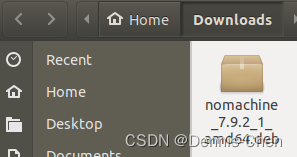
2.安装
sudo dpkg -i nomachine_7.9.2_1_amd64.deb



 浙公网安备 33010602011771号
浙公网安备 33010602011771号